كيفية إيقاف تشغيل الكمبيوتر من هاتفك

كيفية إيقاف تشغيل الكمبيوتر من هاتفك
إذا قررت تجربة ويندوز 8، ولكنك لا ترغب في استخدام إنترنت إكسبلورر كمتصفح افتراضي، فيمكنك تنزيل أي متصفح كنت تستخدمه في ويندوز 7، وتعيينه كمتصفح افتراضي، وسيكون كل شيء على ما يرام. الأمر ليس بهذه السهولة، إذ سيبقى إنترنت إكسبلورر المتصفح الافتراضي للروابط المفتوحة من التطبيقات الخارجية. إذا تلقيت إشعارًا جديدًا عبر البريد الإلكتروني على Gtalk، فسيؤدي النقر عليه إلى فتح Gmail في إنترنت إكسبلورر. على الرغم من أن المتصفح الذي تُعيّنه كمتصفح افتراضي سيظهر في إعداداته، إلا أن السلوك الافتراضي سيقتصر على جميع الإجراءات التي تتم داخل المتصفح. تتناول هذه المقالة كيفية تعيين متصفح كبرنامج افتراضي عند فتح روابط من تطبيقات خارجية.
لمن يتساءل عن كيفية حدوث ذلك، توضح لقطة الشاشة التالية كيفية استخدام متصفحين افتراضيين. من الواضح أن كلاً من فايرفوكس وكروم مُعيّنان افتراضيًا.
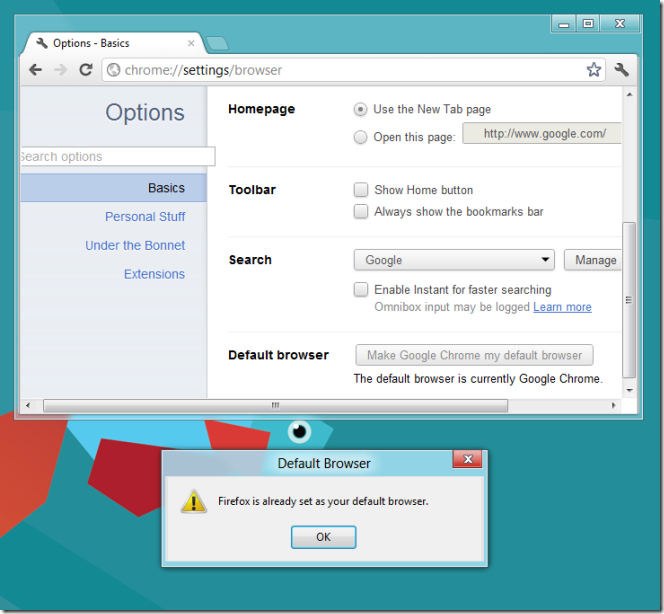
يمكن أن يحدث هذا بين أي متصفحين، فنظام ويندوز 8 لديه طريقته الخاصة لاختيار المتصفح الافتراضي. لتعيين فايرفوكس أو كروم (أو أي متصفح آخر) كمتصفح افتراضي لأي شيء يتعلق بالإنترنت، افتح لوحة التحكم واختر "البرامج" . من "البرامج الافتراضية" ، اختر "تعيين برامجك الافتراضية" .
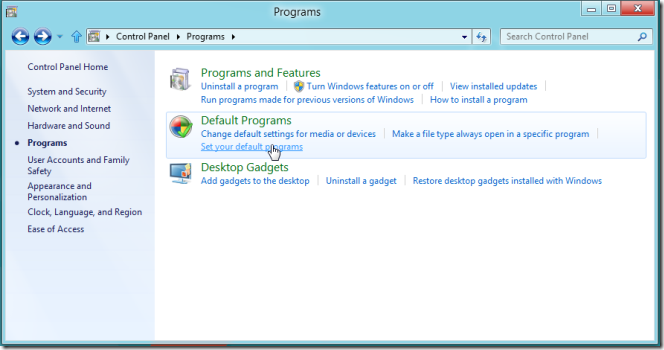
ستظهر جميع البرامج/التطبيقات في النافذة التي تفتح. سترى جميع المتصفحات التي ثبّتها، لذا اختر المتصفح الذي ترغب في تعيينه افتراضيًا. سيظهر وصف موجز للبرنامج على اليمين مع خيارين أدناه. اختر " تعيين هذا البرنامج افتراضيًا" وسيرسل ويندوز جميع أوامر/طلبات الويب إلى هذا المتصفح. يمكنك اتباع نفس الخطوات مع أي برنامج آخر لا يتوافق مع الإعدادات الافتراضية التي يضبطها البرنامج نفسه.
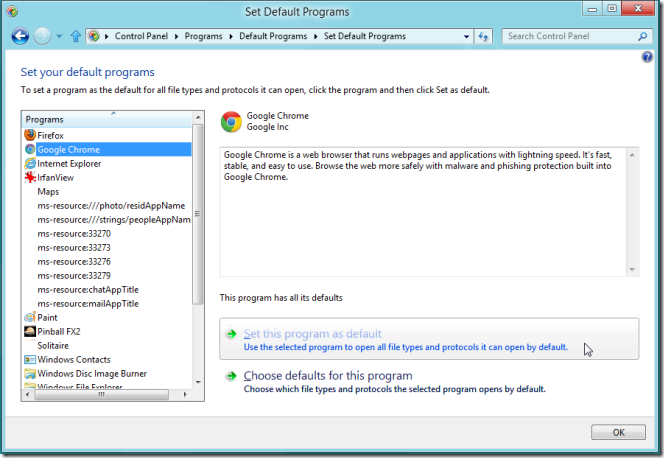
قد يبدو هذا غريبًا، ولكنه موجود. قد يكون ميزة أمان أو مجرد دافع لتشجيع المستخدمين على تجربة Internet Explorer. على أي حال، يمكنك تجاوز هذا الإعداد الافتراضي بسهولة.
كيفية إيقاف تشغيل الكمبيوتر من هاتفك
يعمل تحديث ويندوز بشكل أساسي بالتزامن مع السجل وملفات DLL وOCX وAX المختلفة. في حال تلف هذه الملفات، ستظل معظم ميزات
تتزايد مجموعات حماية النظام الجديدة بسرعة كبيرة في الآونة الأخيرة، وكلها تقدم حلاً جديدًا للكشف عن الفيروسات/البريد العشوائي، وإذا كنت محظوظًا
تعرّف على كيفية تفعيل البلوتوث على نظامي التشغيل Windows 10/11. يجب تفعيل البلوتوث لتعمل أجهزتك بشكل صحيح. لا تقلق، الأمر سهل!
في السابق، قمنا بمراجعة NitroPDF، وهو قارئ PDF جيد يسمح أيضًا للمستخدم بتحويل المستندات إلى ملفات PDF مع خيارات مثل دمج وتقسيم ملف PDF
هل سبق لك أن استلمت مستندًا أو ملفًا نصيًا يحتوي على أحرف زائدة؟ هل يحتوي النص على الكثير من علامات النجمة والواصلات والمسافات الفارغة، وما إلى ذلك؟
لقد سألني الكثير من الأشخاص عن رمز Google المستطيل الصغير الموجود بجوار زر ابدأ في نظام التشغيل Windows 7 على شريط المهام الخاص بي، لذا قررت أخيرًا نشر هذا
يُعدّ uTorrent بلا شكّ أشهر برنامج لتنزيل التورنت على سطح المكتب. على الرغم من أنّه يعمل بسلاسة تامة معي على نظام Windows 7، إلا أن بعض الأشخاص يواجهون
يحتاج الجميع إلى أخذ فترات راحة متكررة أثناء العمل على الكمبيوتر، وعدم أخذ فترات راحة يزيد من احتمالية ظهور عينيك (حسنًا، ليس فجأة)
قد تجد العديد من التطبيقات التي قد تكون معتادًا عليها كمستخدم عادي. معظم الأدوات المجانية الشائعة تتطلب تثبيتًا مُرهقًا.







